Pokud existuje více profilů, můžete outlook nastavit tak, aby vás při spuštění Outlooku vyzve k výběru profilu. Práce s profily v Outlooku se provádí prostřednictvím aplikace Pošta v Ovládací panely. Aplikaci Pošta je obtížné najít, zejména v Windows 10.
Vyhledání aplikace Pošta v Ovládací panely
-
Klikněte na nabídku Start systému Windows a zadejte Ovládací panely. Ve starších verzích Windows můžete vybrat nabídku Start, pak hledat a zadat Ovládací panely.
-
Ve výsledcích hledání vyberte Ovládací panely.
-
V okně Ovládací panely zadejte do pole Hledat Ovládací panely v pravém horním rohu Mail.
-
Poklikejte na Pošta.
Zapnutí nebo vypnutí výzvy k profilu Outlooku
-
Ukončete Outlook.
-
V aplikaci Pošta v Ovládací panely vyberte Zobrazit profily.
-
V oblasti Při spuštění aplikace Microsoft Outlook použít profil klikněte na přepínač Nabídnout výběr profilu nebo Vždy používat profil.
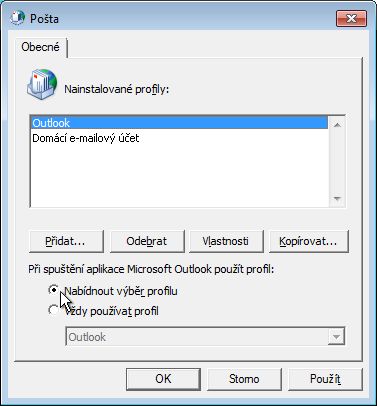
-
Po spuštění aplikace Outlook klikněte v rozevíracím seznamu Název profilu na profil, který chcete použít.
Tip: Používáte-li více profilů, je obvyklé, že jeden používáte nejčastěji. Profil lze v seznamu Název profilu označit jako výchozí profil. Jakmile se zobrazí seznam, klikněte na OK , aby se použil výchozí profil, nebo klikněte na alternativní profil v seznamu.
Nastavení výchozího profilu
-
V dialogovém okně Zvolit profil klikněte v rozevíracím seznamu Název profilu na profil, který má být výchozí.

-
Klikněte na tlačítko Možnosti a potom ve skupinovém rámečku Možnosti zaškrtněte políčko Nastavit jako výchozí profil.










